看起来微软正在向Edge的新标签页推出一个新的“当日图像或视频”选项,以便用户在选择该选项时在新标签页背景上查看 Bing 的当日视频。除非您单击暂停选项,否则视频会无限循环播放。
起始页或新标签页是 Web 浏览器的一个重要功能。这些天的浏览器,配置为在每次启动时显示新标签。
任何网络浏览器,无论是 Chrome 或 Firefox 或 Micorsoft Edge 或 Vivaldi,都会显示一组链接,以便快速导航到经常访问的站点,并用新闻标题填充 NTP 并允许自定义背景。
Micorsoft Edge 带有大量选项来自定义其新标签页。除了新闻之外,Edge每天都会显示一个新的聚光灯锁定屏幕图像。
Edge 允许通过手动上传将自定义图像设置为 NTP 背景。它还允许您将自定义主题应用于新选项卡。
最新稳定版的 Micorsoft Edge 在自定义菜单中的新标签页布局设置中添加了一个新选项,以便每天在新标签页上显示图像或视频。
当用户选择该选项时,Edge 可能会显示当天的视频并提供暂停视频的选项。
当您暂停视频时,在下次启动时,视频将继续播放,而不是处于暂停模式。
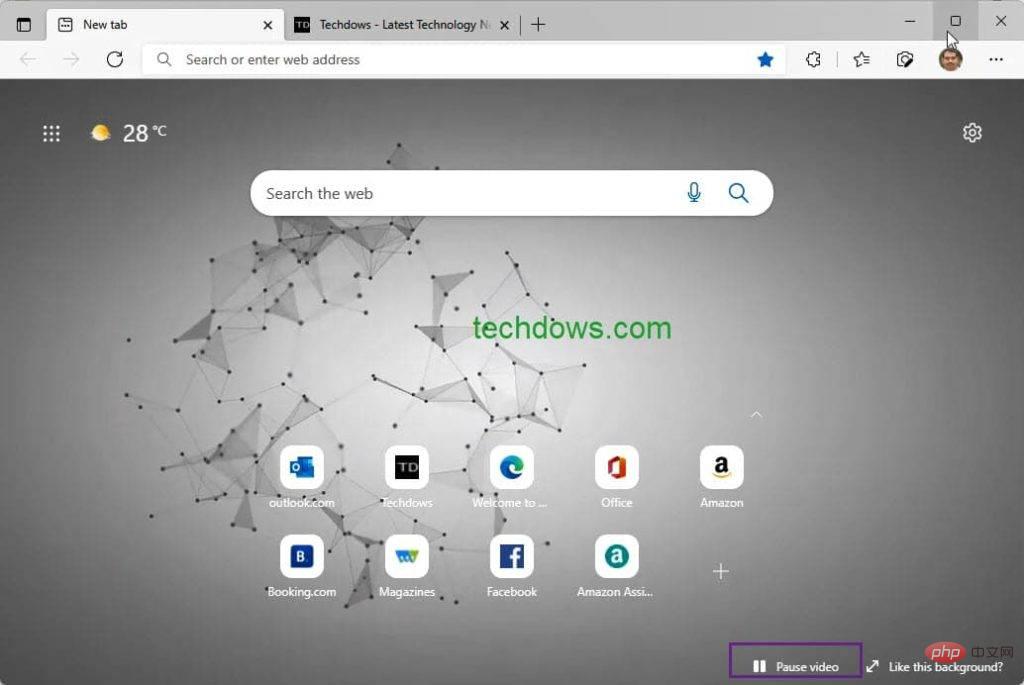
要求:Windows 操作系统需要调整动画或动画效果,Edge 才能在新标签页上自动播放视频。在 Windows 11 上,前往设置>辅助功能>视觉效果并确保启用动画效果设置。
由于这是一个选项并且默认情况下未启用,因此用户不必担心 Edge 消耗资源。但该功能肯定会引发对影响系统性能或内存和 CPU 的担忧。
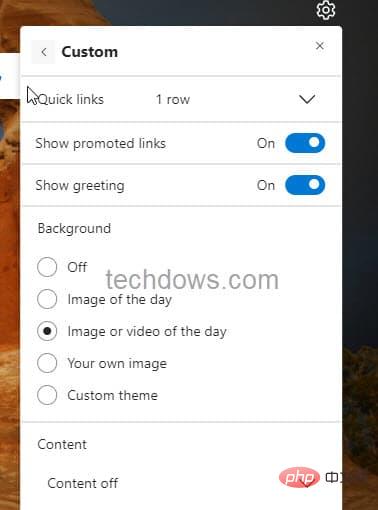
完成,重新加载新标签页,然后等待 Edge 每天在新标签页上显示新视频。该选项在包括 Edge 97 稳定版在内的所有渠道中都可用,但它在 Beta 版中对我们有用。
以上是如何在Microsoft Edge的新标签页上添加“今日视频”?的详细内容。更多信息请关注PHP中文网其他相关文章!




